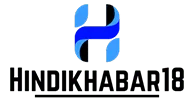[ad_1]
‘अभी कुछ समय पहले की बात नहीं है जब एंड्रॉइड फोन का बैकअप लेना एक बड़ा, माइग्रेन-प्रेरित कार्य था।
यह सच है: कुछ साल पहले हमारे मोबाइल डिवाइस गाथा में, एक उचित एंड्रॉइड बैकअप के लिए भौतिक कंप्यूटर कनेक्शन, जटिल तृतीय-पक्ष सॉफ़्टवेयर और कुछ वयस्क पेय पदार्थों की आवश्यकता होती थी।
लेकिन मेरे, कुछ वर्षों में क्या फर्क पड़ता है। इन दिनों, एंड्रॉइड डिवाइस का बैकअप लेने और अपने डेटा को सिंक करने में बहुत कम या कोई वास्तविक प्रयास नहीं लगता है। अधिकांश काम पर्दे के पीछे निर्बाध रूप से और स्वचालित रूप से होता है – या तो आपकी ओर से किसी भी भागीदारी के बिना या जब आप पहली बार अपना फोन सेट करते हैं तो एक बार ऑप्ट-इन करते हैं। और आपके डेटा को पुनर्स्थापित करना आम तौर पर उतना ही सरल है जितना किसी डिवाइस में साइन इन करना और Google के सिस्टम को अपना जादू चलाने देना।
फिर भी, आपका डेटा महत्वपूर्ण है, खासकर यदि आप व्यवसाय के लिए अपने फ़ोन का उपयोग करते हैं। सभी चीजें हमारे फोन पर होती हैं (या कम से कम पहुंच योग्य होती हैं)। से हमारे फ़ोन), यह जानना सार्थक है कि सब कुछ कहाँ और कैसे सहेजा जा रहा है। इस तरह, आप समझ सकते हैं कि क्या हो रहा है और यह पुष्टि कर सकते हैं कि यह सब ठीक से काम कर रहा है – और अगली बार जब आपको किसी नए डिवाइस पर जाने की आवश्यकता होगी, तो आप यह जानकर निश्चिंत हो सकते हैं कि आपका डेटा वहां होगा और तैयार होगा।
यहां एंड्रॉइड के बैकअप सिस्टम का अनुभाग-दर-अनुभाग विवरण दिया गया है और वे कैसे काम करते हैं।
सामान्य सेटिंग्स और प्राथमिकताएँ
जब आपने पहली बार अपना एंड्रॉइड डिवाइस चालू किया था, तो संभवतः आपने अपने प्राथमिक Google खाते से साइन इन किया था। यह महत्वपूर्ण है – क्योंकि वही खाता आपके स्वचालित रूप से बैकअप किए गए अधिकांश डेटा की कुंजी है।
सिस्टम स्तर पर, इसमें आपकी अधिकांश एंड्रॉइड सेटिंग्स और प्राथमिकताएं शामिल हैं – स्वीकृत वाई-फाई नेटवर्क और पासवर्ड से लेकर आपकी भाषा और इनपुट सेटिंग्स, दिनांक और समय सेटिंग्स और प्रदर्शन प्राथमिकताएं तक सब कुछ। Google के अपने कोर एंड्रॉइड सेटअप के साथ, आप अपने फोन की सेटिंग्स के सिस्टम अनुभाग में जाकर और “बैकअप” पर टैप करके यह पुष्टि कर सकते हैं कि सभी का बैकअप लिया जा रहा है।
सैमसंग फोन पर चीजें थोड़ी अधिक जटिल हैं। एक बार किसी भी गैलेक्सी गैजेट पर अपनी सिस्टम सेटिंग्स में, आप खाते और बैकअप अनुभाग पर टैप करेंगे और फिर “Google ड्राइव” शीर्षक के तहत “डेटा का बैकअप लें” का चयन करेंगे। सैमसंग भ्रामक रूप से आपके डेटा का बैकअप लेने का विकल्प प्रदान करता है अपना सेवा भी (आपके सैमसंग खाते के माध्यम से)। हालाँकि, इसे नज़रअंदाज़ करते हुए और मानक के साथ चलते हुए, Google-संबद्ध सेटअप सबसे उचित विकल्प है, क्योंकि यह आपको अपना डेटा पुनर्स्थापित करने की अनुमति देगा कोई फ़ोन जिसे आप भविष्य में उपयोग कर सकते हैं – जबकि सैमसंग का अतिरिक्त सेटअप केवल सैमसंग द्वारा निर्मित अन्य उत्पादों के साथ ही काम करेगा।
हालाँकि आप वहां पहुंचते हैं, एक बार जब आप उस Google-संबद्ध बैकअप स्क्रीन पर होते हैं, तो आपको “Google One द्वारा बैकअप” के बगल में एक सक्रिय टॉगल देखना चाहिए, और उसके ऊपर, आपको वह Google खाता दिखाई देगा जो आपके सभी सिस्टम से जुड़ा हुआ है बैकअप. सुनिश्चित करें कि आप भविष्य में किसी भी डिवाइस में साइन इन करते समय उसी खाते का उपयोग करें – और यदि आपको कभी भी यह बदलने की आवश्यकता है कि कौन सा खाता आपके बैकअप से जुड़ा है, तो बस इसी स्क्रीन पर खाता दिखाने वाली लाइन पर टैप करें। इससे आपके फ़ोन से जुड़े सभी Google खातों की एक सूची सामने आ जाएगी, और आप जिसे भी अपने अधीन करना चाहते हैं उसे चुन सकते हैं।
उसी स्क्रीन पर थोड़ा नीचे, आपको अपने डिवाइस से जुड़े विशिष्ट प्रकार के डेटा का विवरण मिलेगा और उनका अंतिम बार बैकअप कब लिया गया था।
 जेआर राफेल/आईडीजी
जेआर राफेल/आईडीजीआप अपने एंड्रॉइड डिवाइस की सेटिंग्स के भीतर से ही अपने फोन के सिस्टम-स्तरीय बैकअप की निगरानी और नियंत्रण कर सकते हैं।
आमतौर पर, आपका फ़ोन किसी भी समय वाई-फ़ाई से कनेक्ट होने और कम से कम दो घंटे तक बिना किसी गतिविधि के चार्ज करने पर स्वचालित रूप से बैकअप ले लेगा। हालाँकि, आप उस स्क्रीन के केंद्र में बैक अप नाउ बटन दबाकर मैन्युअल रूप से बैकअप भी शुरू कर सकते हैं।
ऐप्स और ऐप डेटा
आपके द्वारा Play Store से इंस्टॉल किए गए ऐप्स की सूची हमेशा Google के सर्वर के साथ सिंक की जाती है, और जब आप पहली बार किसी नए एंड्रॉइड डिवाइस में साइन इन करते हैं, तो आपको एप्लिकेशन के उस पूरे सेट को पुनर्स्थापित करने या कुछ को चेरी-पिक करने का अवसर दिया जाएगा। सूची के भीतर से शीर्षक – या तो आपके पिछले एंड्रॉइड डिवाइस से भौतिक केबल कनेक्शन के माध्यम से या Google के क्लाउड-आधारित बैकअप में टैप करके। यदि हाल ही में आपके खाते पर एक से अधिक एंड्रॉइड डिवाइस सक्रिय हैं, तो आप यह भी चुन सकते हैं कि आप किस विशिष्ट डिवाइस को स्रोत के रूप में उपयोग करना चाहते हैं।
इसके अलावा, Google एक विस्तारित ऐप बैकअप सिस्टम प्रदान करता है जो ऐप-विशिष्ट डेटा को सहेजता है और पुनर्स्थापित करता है – साइन-इन से लेकर प्राथमिकताओं तक और आपके वास्तविक ऐप्स के भीतर से किसी भी अन्य प्रासंगिक तत्व तक सब कुछ। यह ध्यान देने योग्य है कि सिस्टम को डेवलपर्स के हिस्से पर कुछ स्तर के एकीकरण और समर्थन की आवश्यकता होती है, इसलिए यह दूसरों की तुलना में कुछ ऐप्स के साथ अधिक प्रभावी ढंग से काम करता है।
कैलेंडर, संपर्क और ईमेल
इन व्यवसाय-महत्वपूर्ण क्षेत्रों का बैकअप लेना वास्तव में काफी आसान है – क्योंकि आजकल, लगभग सभी कैलेंडर, संपर्क और ईमेल डेटा स्वाभाविक रूप से क्लाउड-आधारित (या कम से कम क्लाउड-कनेक्टेड) हैं। दूसरे शब्दों में, आपको अपने फ़ोन के ईमेल या कैलेंडर डेटा का बैकअप लेने की ज़रूरत नहीं है क्योंकि यह पहले से ही क्लाउड में संग्रहीत है; आप इसे पुनः प्राप्त करने के लिए किसी अन्य डिवाइस से ईमेल या कैलेंडर ऐप खोल सकते हैं।
(Google के अपने ईमेल और कैलेंडर ऐप्स – जीमेल लगीं और गूगल कैलेंडर, क्रमशः, ये दोनों कई फोन पर पहले से इंस्टॉल आते हैं और किसी के भी डाउनलोड करने के लिए आसानी से उपलब्ध हैं – डिफ़ॉल्ट रूप से Google के सर्वर के साथ डेटा संग्रहीत करते हैं लेकिन एक्सचेंज और अन्य तृतीय-पक्ष खातों के साथ भी काम कर सकते हैं। तुम कर सकते हो तीसरे पक्ष के खाते सीधे जीमेल ऐप में जोड़ें; एक्सचेंज के साथ, एक बार जब आपका खाता जीमेल में जुड़ जाता है, तो इसे Google कैलेंडर में भी दिखना चाहिए।)
उल्लेख करने योग्य एक तारांकन संपर्क है, क्योंकि कुछ निर्माता और यहां तक कि वाहक संपर्क जानकारी व्यवस्थित करने के लिए अपने स्वयं के इंटरफेस प्रदान करते हैं – और वे इंटरफेस हमेशा डिफ़ॉल्ट रूप से Google के संपर्क सिस्टम के साथ सिंक नहीं होते हैं। यह कहने के लिए पर्याप्त है, यह आदर्श नहीं है: यदि आपका डेटा Google के बजाय सैमसंग के सिस्टम के साथ सिंक करने के लिए सेट है, तो आप कभी भी किसी अन्य व्यक्ति द्वारा बनाए गए फोन में साइन इन करने का प्रयास करेंगे तो आप मुश्किल में पड़ जाएंगे। भविष्य (या यहां तक कि अगर आप बस चाहते हैं पहुँच किसी भी गैर-सैमसंग डिवाइस से आपकी संपर्क जानकारी)। इसी तरह, यदि आपका संपर्क डेटा डिफ़ॉल्ट रूप से केवल डिवाइस के स्थानीय स्टोरेज या सिम कार्ड पर संग्रहीत किया जा रहा है, तो आप भविष्य में परेशानी का कारण बन रहे हैं।
अपने फोन के संपर्क ऐप में जाएं और इसकी सेटिंग्स में देखें कि क्या आपके संपर्कों को सिंक या संग्रहीत करने के लिए कोई विकल्प है। निर्माता और वाहक के आधार पर विशिष्टताएं एक डिवाइस से दूसरे डिवाइस में भिन्न होती हैं – लेकिन अक्सर, जब कोई कंपनी Google के स्थान पर अपना स्वयं का समाधान रखती है, तो यदि आप चाहें तो यह आपको Google के संपर्क सिस्टम पर स्विच करने की क्षमता प्रदान करेगी।
आप बस Google-निर्मित संपर्क ऐप का उपयोग करने के लिए भी स्विच कर सकते हैं, जो आपको सबसे पूर्ण रूप से फीचर्ड और सार्वभौमिक रूप से सुलभ सेटअप प्रदान करेगा – किसी भी समय, किसी भी डिवाइस पर जहां आप साइन इन करते हैं, आपकी जानकारी तक आसान त्वरित पहुंच के साथ। एक कंप्यूटर सहित.
संदेश
अपने मैसेजिंग डेटा का बैकअप लेना और सहेजना ताकि आप इसे भविष्य के फोन पर पुनर्स्थापित कर सकें, आमतौर पर एंड्रॉइड पर बहुत दर्द रहित होता है।
हाल के दिनों में हुए बदलाव में, Google अब अपनी Google One सेवा के माध्यम से सभी Android उपकरणों से सभी एसएमएस और MMS डेटा का स्वचालित रूप से बैकअप लेता है। ऐसा इस बात पर ध्यान दिए बिना होता है कि आपका फ़ोन किसने बनाया है या आप किस मैसेजिंग ऐप का उपयोग कर रहे हैं – और इस पर ध्यान दिए बिना कि क्या आप अपग्रेड किए गए Google One प्लान के लिए भुगतान कर रहे हैं – जब तक कि एसएमएस और एमएमएस शामिल हैं। (दूसरे शब्दों में, यह स्लैक या व्हाट्सएप जैसी सेवाओं पर लागू नहीं होगा, जो एसएमएस- या एमएमएस-आधारित नहीं हैं और इसके बजाय अंतर्निहित बैकअप के साथ अपने स्वयं के संपूर्ण प्लेटफ़ॉर्म बनाए रखते हैं।)
फिर भी, कभी-कभी, जब आप पहली बार किसी नए फ़ोन में साइन इन करते हैं तो आपके सभी संदेश ठीक से पुनर्स्थापित नहीं होंगे। ऐसे मामलों में, एक तृतीय-पक्ष उपयोगिता को कॉल किया जाता है एसएमएस बैकअप और पुनर्स्थापना किसी पुराने डिवाइस से आपके सभी मैसेजिंग डेटा का मैन्युअल रूप से बैकअप लेने और फिर इसे एक नए डिवाइस पर पुनर्स्थापित करने का एक आसान तरीका प्रदान करता है।
फ़ाइलें
अपने डिवाइस पर फ़ाइलों का बैकअप रखने का सबसे आसान तरीका उन्हें सीधे क्लाउड-आधारित स्टोरेज सेवा में सहेजना है ड्रॉपबॉक्स, गूगल हाँकनाया माइक्रोसॉफ्ट वनड्राइव. ये सभी सेवाएँ उचित मात्रा में निःशुल्क संग्रहण प्रदान करती हैं – नाममात्र मासिक या वार्षिक शुल्क पर अतिरिक्त स्थान उपलब्ध होने के साथ – और ये सभी आपके डिवाइस से फ़ाइलों तक पहुँच को आसान बनाती हैं, चाहे आप ऑनलाइन हों या नहीं।
यदि आप अपने एंड्रॉइड फोन पर फ़ाइलों को स्थानीय रूप से संग्रहीत करना चाहते हैं, तो ऑटोसिंक नामक एक ऐप लें, जो उपयोग के लिए उपलब्ध है गूगल हाँकना, माइक्रोसॉफ्ट वनड्राइव, ड्रॉपबॉक्सऔर डिब्बा. यह आपको आपके द्वारा चुनी गई किसी भी क्लाउड स्टोरेज सेवा पर मेल खाने वाले फ़ोल्डरों के साथ आपके फोन पर फ़ोल्डरों को लगातार सिंक करने देगा – और एक बार जब आप इसे सेट कर लेंगे, तो आपको इसके बारे में फिर कभी नहीं सोचना पड़ेगा।
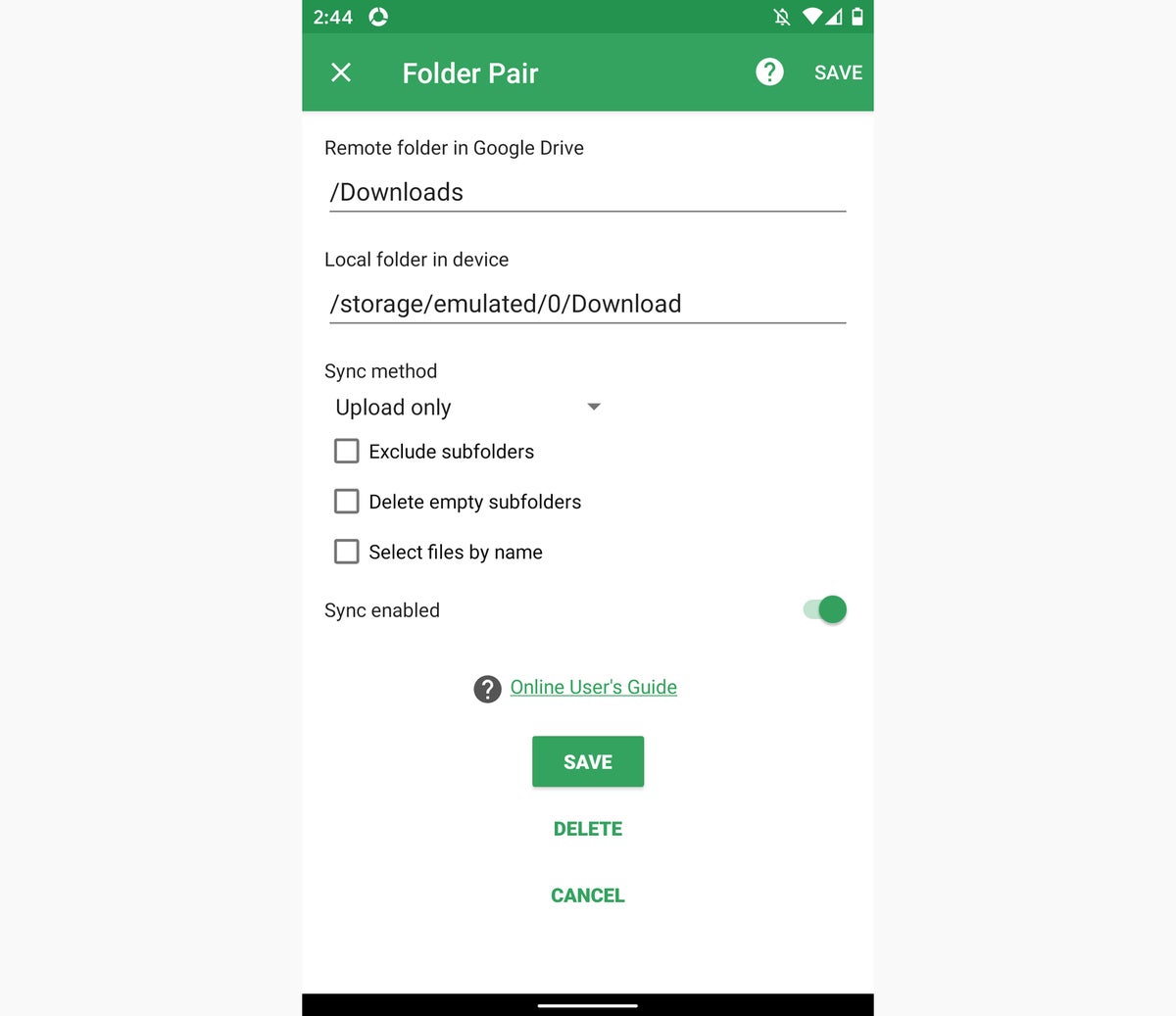 जेआर राफेल/आईडीजी
जेआर राफेल/आईडीजीऑटोसिंक आपको विशिष्ट स्थानीय फ़ोल्डरों को क्लाउड-आधारित समकक्षों के साथ लगातार समन्वयित रखने की अनुमति देता है।
ऑटोसिंक एकल सिंक किए गए फ़ोल्डर जोड़ी और 10 एमबी से छोटी फ़ाइलों के साथ उपयोग के लिए निःशुल्क है। आप एकमुश्त $5 इन-ऐप अपग्रेड करके उन प्रतिबंधों को समाप्त कर सकते हैं (और ऐप के सेटअप इंटरफ़ेस के भीतर कुछ परेशान करने वाले विज्ञापनों को भी हटा सकते हैं)।
तस्वीरें और संगीत
ठीक है, इसलिए वे तकनीकी रूप से काम से संबंधित नहीं हैं – लेकिन भले ही आप व्यवसाय से जुड़े फोन का उपयोग करते हैं, संभावना है कि आप कुछ तस्वीरें ले रहे हैं और कभी-कभार हैक-सुखदायक जाम सुन रहे हैं।
शुक्र है, इस समय अपनी तस्वीरों और संगीत का बैकअप रखना काफी विचार-मुक्त प्रक्रिया है। फ़ोटो के मामले में, Google उत्कृष्ट है गूगल फ़ोटो ऐप आपके द्वारा ली गई प्रत्येक छवि और वीडियो को स्वचालित रूप से सिंक करेगा और इसे किसी अन्य डिवाइस – मोबाइल या अन्य पर उपलब्ध कराएगा। संबद्ध स्थान करता है इसे आपके समग्र Google संग्रहण कोटा के अंतर्गत गिना जाता है, लेकिन फ़ोटो में छवियों और वीडियो दोनों को बिना अधिक ध्यान देने योग्य प्रभाव के काफी हद तक संपीड़ित करने का विकल्प होता है, जो चीजों को बहुत अधिक बोझिल होने से बचाने में मदद कर सकता है।
और संगीत के लिए, निःशुल्क यूट्यूब संगीत सेवा आपको देती है अपना संपूर्ण व्यक्तिगत ऑडियो संग्रह अपलोड करें – एमपी3, एफएलएसी, एम4ए, ओजीजी, या डब्लूएमए प्रारूप में 100,000 गाने तक – और फिर इसे ऐप के भीतर किसी भी एंड्रॉइड डिवाइस से या किसी भी कंप्यूटर से एक्सेस करें। यूट्यूब संगीत वेबसाइट.
या, निश्चित रूप से, आप अपनी पसंद की किसी भी स्ट्रीमिंग सेवा पर टिके रह सकते हैं और दुनिया में किसी भी चिंता के बिना सुन सकते हैं।
यह लेख मूल रूप से अगस्त 2017 में प्रकाशित हुआ था और हाल ही में जनवरी 2024 में अपडेट किया गया था।
कॉपीराइट © 2024 आईडीजी कम्युनिकेशंस, इंक.
[ad_2]
Source link